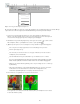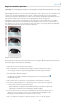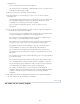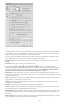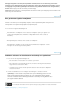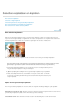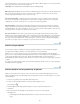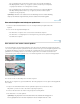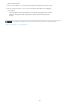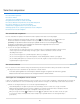Operation Manual
Naar boven
Opmerking:
Magisch extraheren gebruiken
De functie Magisch extraheren is niet beschikbaar in Adobe Photoshop Elements 12 en hoger.
Gebruik Magisch extraheren voor het maken van nauwkeurige selecties op basis van de vormgeving van de
voorgrond- en de achtergrondgebieden die u opgeeft. U kunt deze gebieden opgeven door gekleurde
markeringen te plaatsen in de gebieden die u wilt selecteren. Nadat u de gebieden hebt gemarkeerd en het
dialoogvenster hebt gesloten, wordt alleen het voorgrondgebied in de foto weergegeven.
Met Magisch extraheren kunt u gemakkelijk personen of objecten selecteren zodat u deze over andere
achtergronden kunt plaatsen. U kunt bijvoorbeeld uzelf verwijderen uit een foto van u op de fiets thuis en
deze plaatsen over een foto van een wielrenner in de Tour de France. U kunt de geëxtraheerde afbeelding
als een bestand opslaan dat u telkens opnieuw kunt gebruiken.
Magisch extraheren gebruiken
A. Het gebied dat u wilt extraheren wordt gemarkeerd met rode stippen. B. Achtergrond wordt gemarkeerd
met blauwe stippen. C. Geëxtraheerde afbeelding.
1. Open de foto met het object dat u wilt extraheren.
2. Als u de weergave voor het dialoogvenster Magisch extraheren wilt beperken, maakt u
een voorlopige selectie met de gereedschappen Ovaal of Rechthoekig selectiekader.
3. Kies Afbeelding > Magisch extraheren.
Het dialoogvenster Magisch extraheren wordt geopend met het Voorgrondpenseel
standaard geselecteerd.
4. Klik meerdere keren of teken lijnen om het gebied dat u wilt extraheren te markeren.
5. Selecteer het achtergrondpenseel en klik meerdere keren of teken lijnen om het gebied
te markeren dat u niet in de selectie wilt opnemen.
Bij het selecteren van objecten met verschillende kleuren en structuren, sleept u over
alle kleuren en structuren om een nauwkeuriger selectie te krijgen.
6. Voor het markeren van de selectie kunt u gebruikmaken van het gereedschap Zoomen of
Handje om de foto te vergroten en in de foto te navigeren. Druk op Alt (Option in Mac
OS) terwijl u het gereedschap Zoomen gebruikt om uit te zoomen.
7. Als u een andere penseelgrootte of kleur wilt opgeven, voert u een van de volgende
181